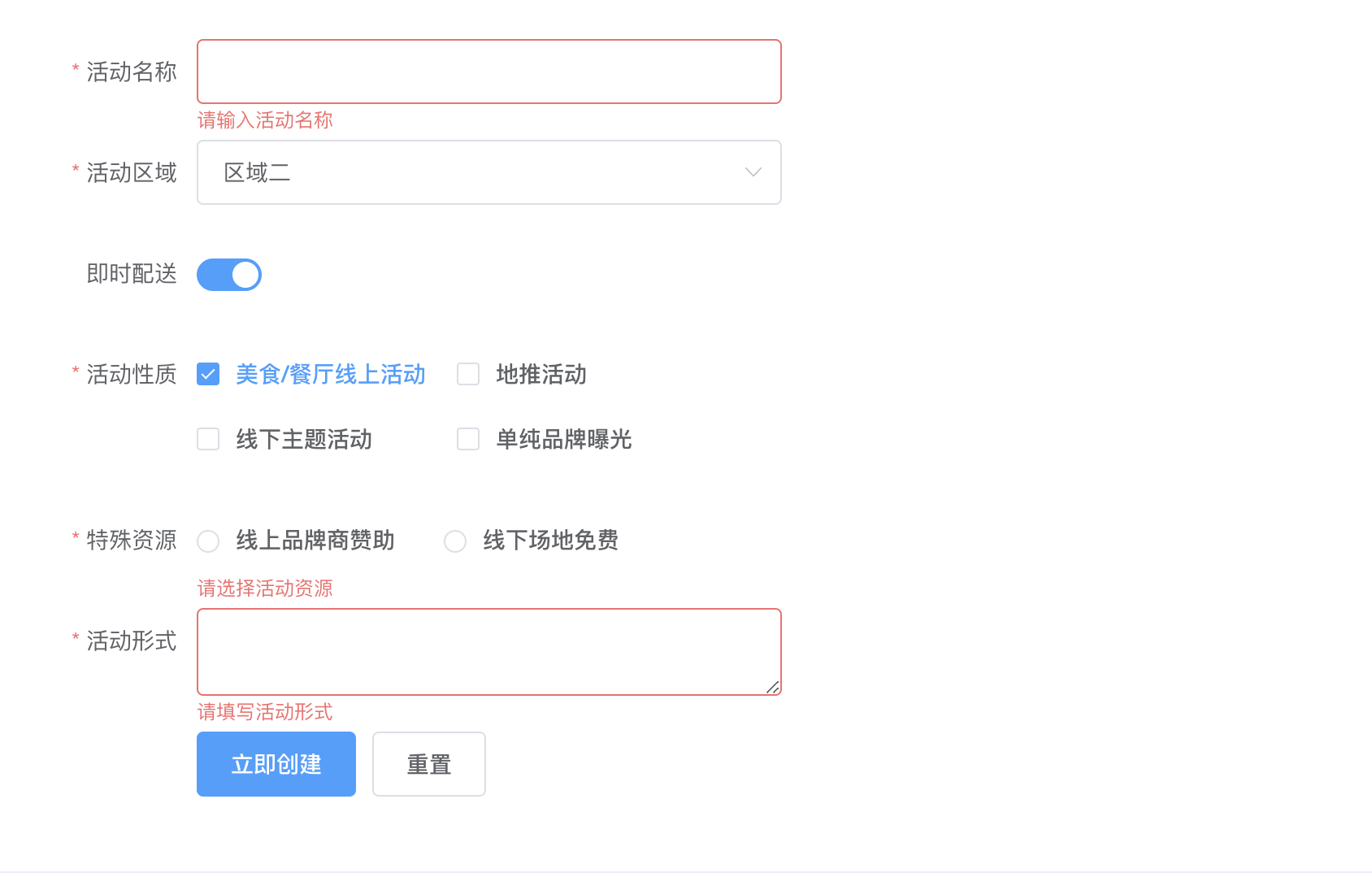15 KiB
22|表单:如何设计一个表单组件?
你好,我是大圣。
上一讲我们详细讲解了如何使用Jest框架对组件库进行测试,TypeScript和Jest都为我们的代码质量和研发效率保驾护航。之前我们实现的Container和Button组件都是以渲染功能为主,可以根据不同的属性渲染不同的样式去实现布局和不同格式的按钮。
那么今天我再带你实现一个非常经典的表单组件,这个组件除了要渲染页面组件之外,还得支持很好的页面交互,下面我们先从Element3的表单组件开始讲解。
表单组件
在Element表单组件的页面里,我们能看到表单种类的组件类型有很多,我们常见的输入框、单选框和评分组件等都算是表单组件系列的。
下面这段代码是Element3官方演示表单的Template,整体表单页面分三层:
- el-form组件负责最外层的表单容器;
- el-form-item组件负责每一个输入项的label和校验管理;
- 内部的el-input或者el-switch负责具体的输入组件。
<el-form
:model="ruleForm"
:rules="rules"
ref="form"
label-width="100px"
class="demo-ruleForm"
>
<el-form-item label="活动名称" prop="name">
<el-input v-model="ruleForm.name"></el-input>
</el-form-item>
<el-form-item label="活动区域" prop="region">
<el-select v-model="ruleForm.region" placeholder="请选择活动区域">
<el-option label="区域一" value="shanghai"></el-option>
<el-option label="区域二" value="beijing"></el-option>
</el-select>
</el-form-item>
<el-form-item label="即时配送" prop="delivery">
<el-switch v-model="ruleForm.delivery"></el-switch>
</el-form-item>
<el-form-item label="活动性质" prop="type">
<el-checkbox-group v-model="ruleForm.type">
<el-checkbox label="美食/餐厅线上活动" name="type"></el-checkbox>
<el-checkbox label="地推活动" name="type"></el-checkbox>
<el-checkbox label="线下主题活动" name="type"></el-checkbox>
<el-checkbox label="单纯品牌曝光" name="type"></el-checkbox>
</el-checkbox-group>
</el-form-item>
<el-form-item label="特殊资源" prop="resource">
<el-radio-group v-model="ruleForm.resource">
<el-radio label="线上品牌商赞助"></el-radio>
<el-radio label="线下场地免费"></el-radio>
</el-radio-group>
</el-form-item>
<el-form-item label="活动形式" prop="desc">
<el-input type="textarea" v-model="ruleForm.desc"></el-input>
</el-form-item>
<el-form-item>
<el-button type="primary" @click="submitForm('ruleForm')"
>立即创建</el-button
>
<el-button @click="resetForm('ruleForm')">重置</el-button>
</el-form-item>
</el-form>
现在我们把上面的代码简化为最简单的形式,只留下el-input作为输入项,就可以清晰地看到表单组件工作的模式:el-form组件使用:model提供数据绑定;使用rules提供输入校验规则,可以规范用户的输入内容;使用el-form-item作为输入项的容器,对输入进行校验,显示错误信息。
<el-form :model="ruleForm" :rules="rules" ref="form">
<el-form-item label="用户名" prop="username">
<el-input v-model="ruleForm.username"></el-input>
<!-- <el-input :model-value="" @update:model-value=""></el-input> -->
</el-form-item>
<el-form-item label="密码" prop="passwd">
<el-input type="textarea" v-model="ruleForm.passwd"></el-input>
</el-form-item>
<el-form-item>
<el-button type="primary" @click="submitForm()">登录</el-button>
</el-form-item>
</el-form>
然后我们看下rules和model是如何工作的。
这里使用reactive返回用户输入的数据,username和passwd输入项对应,然后rules使用reactive包裹用户输入项校验的配置。
具体的校验规则,现在主流组件库使用的都是async-validator这个库,详细的校验规则你可以访问 async-validator的官网查看。而表单Ref上我们额外新增了一个validate方法,这个方法会执行所有的校验逻辑来显示用户的报错信息,下图就是用户输入不符合rules配置后,页面的报错提示效果。
const ruleForm = reactive<UserForm>({
username:"",
passwd:""
})
const rules = reactive({
rules: {
username: { required: true,min: 1, max: 20, message: '长度在 1 到 20 个字符', trigger: 'blur' },
passwd: [{ required: true, message: '密码', trigger: 'blur' }]
}
})
function submitForm() {
form.value.validate((valid) => {
if (valid) {
alert('submit!')
} else {
console.log('error submit!!')
return false
}
})
}
表单组件实现
那么接下来我们就要实现组件了。我们进入到src/components目录下新建Form.vue去实现el-form组件,该组件是整个表单组件的容器,负责管理每一个el-form-item组件的校验方法,并且自身还提供一个检查所有输入项的validate方法。
在下面的代码中,我们注册了传递的属性的格式,并且注册了validate方法使其对外暴露使用。
interface Props {
label?: string
prop?: string
}
const props = withDefaults(defineProps<Props>(), {
label: "",
prop: ""
})
const formData = inject(key)
const o: FormItem = {
validate,
}
defineExpose(o)
那么在 el-form 组件中如何管理el-form-item组件呢?我们先要新建FormItem.vue文件,这个组件加载完毕之后去通知el-form组件自己加载完毕了,这样在el-form中我们就可以很方便地使用数组来管理所有内部的form-item组件。
import { emitter } from "../../emitter"
const items = ref<FormItem[]>([])
emitter.on("addFormItem", (item) => {
items.value.push(item)
})
然后el-form-item还要负责管理内部的input输入标签,并且从form组件中获得配置的rules,通过rules的逻辑,来判断用户的输入值是否合法。另外,el-form还要管理当前输入框的label,看看输入状态是否报错,以及报错的信息显示,这是一个承上启下的组件。
onMounted(() => {
if (props.prop) {
emitter.on("validate", () => {
validate()
})
emitter.emit("addFormItem", o)
}
})
function validate() {
if (formData?.rules === undefined) {
return Promise.resolve({ result: true })
}
const rules = formData.rules[props.prop]
const value = formData.model[props.prop]
const schema = new Schema({ [props.prop]: rules })
return schema.validate({ [props.prop]: value }, (errors) => {
if (errors) {
error.value = errors[0].message || "校验错误"
} else {
error.value = ""
}
})
}
这里我们可以看到,form、form-item和input这三个组件之间是嵌套使用的关系:
- form提供了所有的数据对象和配置规则;
- input负责具体的输入交互;
- form-item负责中间的数据和规则管理,以及显示具体的报错信息。
这就需要一个强有力的组件通信机制,在Vue中组件之间的通信机制有这么几种。
首先是父子组件通信,通过props和emits来通信。这个我们在全家桶实战篇和评级组件那一讲都有讲过,父元素通过props把需要的数据传递给子元素,子元素通过emits通知父元素内部的变化,并且还可以通过defineDepose的方式暴露给父元素方法,可以让父元素调用自己的方法。
那么form和input组件如何通信呢?这种祖先元素和后代元素,中间可能嵌套了很多层的关系,Vue则提供了provide和inject两个API来实现这个功能。
在组件中我们可以使用provide函数向所有子组件提供数据,子组件内部通过inject函数注入使用。注意这里provide提供的只是普通的数据,并没有做响应式的处理,如果子组件内部需要响应式的数据,那么需要在provide函数内部使用ref或者reative包裹才可以。
关于prvide和inject的类型系统,我们可以使用Vue提供的InjectiveKey来声明。我们在form目录下新建type.ts专门管理表单组件用到的相关类型,在下面的代码中,我们定义了表单form和表单管理form-item的上下文,并且通过InjectionKey管理提供的类型。
import { InjectionKey } from "vue"
import { Rules, Values } from "async-validator"
export type FormData = {
model: Record<string, unknown>
rules?: Rules
}
export type FormItem = {
validate: () => Promise<Values>
}
export type FormType = {
validate: (cb: (isValid: boolean) => void) => void
}
export const key: InjectionKey<FormData> = Symbol("form-data")
而下面的代码,我们则通过provide向所有子元素提供form组件的上下文。子组件内部通过inject获取,很多组件都是嵌套成对出现的,provide和inject这种通信机制后面我们还会不停地用到,做好准备。
provide(key, {
model: props.model,
rules?: props.rules,
})
# 子组件
const formData = inject(key)
然后就是具体的input实现逻辑,在下面的代码中,input 的核心逻辑就是对v-model的支持,这个内容我们在评级组件那一讲已经实现过了。
v-mode其实是:mode-value="x"和@update:modelValute两个写法的简写,组件内部获取对应的属性和modelValue方法即可。这里需要关注的代码是我们输入完成之后的事件,输入的结果校验是由父组件el-form-item来实现的,我们只需要通过emit对外广播出去即可。
<template>
<div
class="el-form-item"
>
<label
v-if="label"
>{{ label }}</label>
<slot />
<p
v-if="error"
class="error"
>
{{ error }}
</p>
</div>
</template>
<script lang="ts">
export default{
name:'ElFormItem'
}
</script>
<script setup lang="ts">
import Schema from "async-validator"
import { onMounted, ref, inject } from "vue"
import { FormItem, key } from "./type"
import { emitter } from "../../emitter"
interface Props {
label?: string
prop?: string
}
const props = withDefaults(defineProps<Props>(), { label: "", prop: "" })
// 错误
const error = ref("")
const formData = inject(key)
const o: FormItem = {
validate,
}
defineExpose(o)
onMounted(() => {
if (props.prop) {
emitter.on("validate", () => {
validate()
})
emitter.emit("addFormItem", o)
}
})
function validate() {
if (formData?.rules === undefined) {
return Promise.resolve({ result: true })
}
const rules = formData.rules[props.prop]
const value = formData.model[props.prop]
const schema = new Schema({ [props.prop]: rules })
return schema.validate({ [props.prop]: value }, (errors) => {
if (errors) {
error.value = errors[0].message || "校验错误"
} else {
error.value = ""
}
})
}
</script>
<style lang="scss">
@import '../styles/mixin';
@include b(form-item) {
margin-bottom: 22px;
label{
line-height:1.2;
margin-bottom:5px;
display: inline-block;
}
& .el-form-item {
margin-bottom: 0;
}
}
.error{
color:red;
}
</style>
最后我们点击按钮的时候,在最外层的form标签内部会对所有的输入项进行校验。由于我们管理着所有的form-item,只需要遍历所有的form-item,依次执行即可。
下面的代码就是表单注册的validate方法,我们遍历全部的表单输入项,调用表单输入项的validate方法,有任何一个输入项有报错信息,整体的校验就会是失败状态。
function validate(cb: (isValid: boolean) => void) {
const tasks = items.value.map((item) => item.validate())
Promise.all(tasks)
.then(() => { cb(true) })
.catch(() => { cb(false) })
}
上面代码实际执行的是每个表单输入项内部的validate方法,这里我们使用的就是async-validate的校验函数。在validate函数内部,我们会获取表单所有的ruls,并且过滤出当前输入项匹配的输入校验规则,然后通过AsyncValidator对输入项进行校验,把所有的校验结果放在model对象中。如果errors[0].message非空,就说明校验失败,需要显示对应的错误消息,页面输入框显示红色状态。
import Schema from "async-validator"
function validate() {
if (formData?.rules === undefined) {
return Promise.resolve({ result: true })
}
const rules = formData.rules[props.prop]
const value = formData.model[props.prop]
const schema = new Schema({ [props.prop]: rules })
return schema.validate({ [props.prop]: value }, (errors) => {
if (errors) {
error.value = errors[0].message || "校验错误"
} else {
error.value = ""
}
})
}
总结
今天的课程到这就结束了,我们来总结一下今天学到的内容吧。
今天我们设计和实现了一个比较复杂的组件类型——表单组件。表单组件在组件库中作用,就是收集和获取用户的输入值,并且提供用户的输入校验,比如输入的长度、邮箱格式等,符合校验规则后,就可以获取用户输入的内容,并提交给后端。
这一过程中我们要实现三类组件:
-
el-form提供表单的容器组件,负责全局的输入对象model和校验规则rules的配置,并且在用户点击提交的时候,可以执行全部输入项的校验规则;
-
其次是input类组件,我们日常输入内容的输入框、下拉框、滑块等都属于这一类组件,这类组件主要负责显示对应的交互组件,并且监听所有的输入项,用户在交互的同时通知执行校验;
-
然后就是介于form和input中间的form-item组件,这个组件负责每一个具体输入的管理,从form组件中获取校验规则,从input中获取用户输入的内容,通过async-validator校验输入是否合法后显示对应的输入状态,并且还能把校验方法提供给form组件,form可以很方便地管理所有form-item。
至此,form组件设计完毕,相信你对组件通信、输入类组件的实现已经得心应手了,并且对组件设计中如何使用TypeScript也有了自己的心得。组件设计我们需要考虑的就是内部交互的逻辑,对子组件提供什么数据,对父组件提供什么方法,需不需要通过provide或者inject来进行跨组件通信等等。相信实践过后,你会有更加深刻的理解和认识。
思考题
最后留一道思考题:今天的表单组件在设计上能否通过Vue 2时代流行的event-bus来实现呢?
期待在评论区看到你的思考,也欢迎你把这一讲分享给你的同事和朋友们,我们下一讲再见!